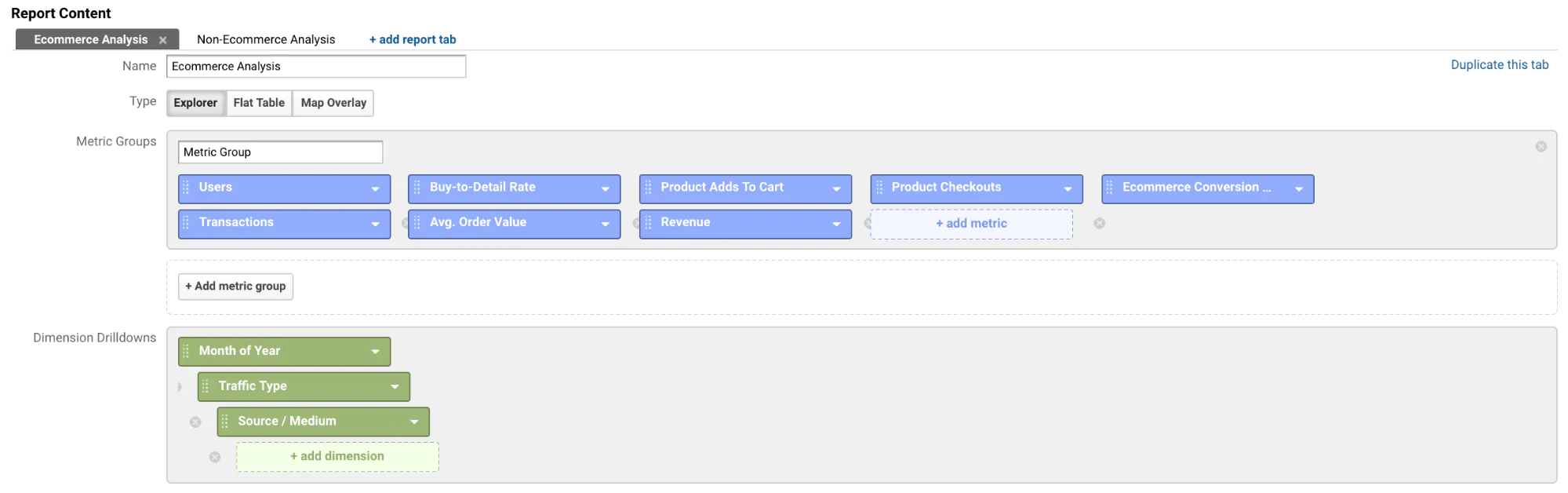9 benutzerdefinierte Google Analytics-Berichte von Experten (und wie man sie verwendet)
Veröffentlicht: 2017-07-03Was fühlst du, wenn du Google Analytics öffnest? Für viele Menschen ist die Antwort „überwältigt“. In diesen Berichten befinden sich viele Daten, die nur darauf warten, analysiert zu werden.
Das Problem ist, dass diese überforderten Vermarkter und Geschäftsinhaber am Ende in ein paar Standardberichten herumstöbern, einige monatliche Kennzahlen aufzeichnen und bis zum nächsten Monat warten.
Linie im Aufwärtstrend? Feierlicher Tanz. Trendlinie nach unten? Gedämpftes Schluchzen. Kehren Sie in jedem Fall in etwa 30 Tagen zurück, um zu sehen, ob sich etwas geändert hat.
Wenn Sie über diese vorkonfigurierten Standardberichte hinausgehen und benutzerdefinierte Berichte, erweiterte Segmente und benutzerdefinierte Dashboards verwenden, können Sie das Wachstum Ihres Shops beschleunigen.
Kostenlose Leseliste: Conversion-Optimierung für Einsteiger
Verwandeln Sie mehr Website-Besucher in Kunden, indem Sie einen Crashkurs in Conversion-Optimierung besuchen. Greifen Sie unten auf unsere kostenlose, kuratierte Liste mit wirkungsvollen Artikeln zu.
Holen Sie sich unsere Leseliste zur Conversion-Optimierung direkt in Ihren Posteingang.
Fast geschafft: Bitte geben Sie unten Ihre E-Mail-Adresse ein, um sofortigen Zugriff zu erhalten.
Wir senden Ihnen auch Updates zu neuen Leitfäden und Erfolgsgeschichten aus dem Shopify-Newsletter. Wir hassen SPAM und versprechen, Ihre E-Mail-Adresse sicher zu verwahren.
Sie fühlen sich weniger von den Daten überwältigt und können sich auf das Wesentliche konzentrieren, anstatt den Kopf in den sprichwörtlichen Sand zu stecken. Sie können sich auf die Erkenntnisse konzentrieren, die schneller zu klügeren Geschäftsentscheidungen führen.
Erstens, was sind sofort einsatzbereite Berichte?
Out-of-the-Box-Berichte sind solche, die Ihnen sofort zur Verfügung stehen. Stellen Sie sich vor, Sie haben gerade Ihr Google Analytics-Konto erstellt. Es sammelt Daten und meldet sie Ihnen über eine Handvoll Standardberichte zurück.
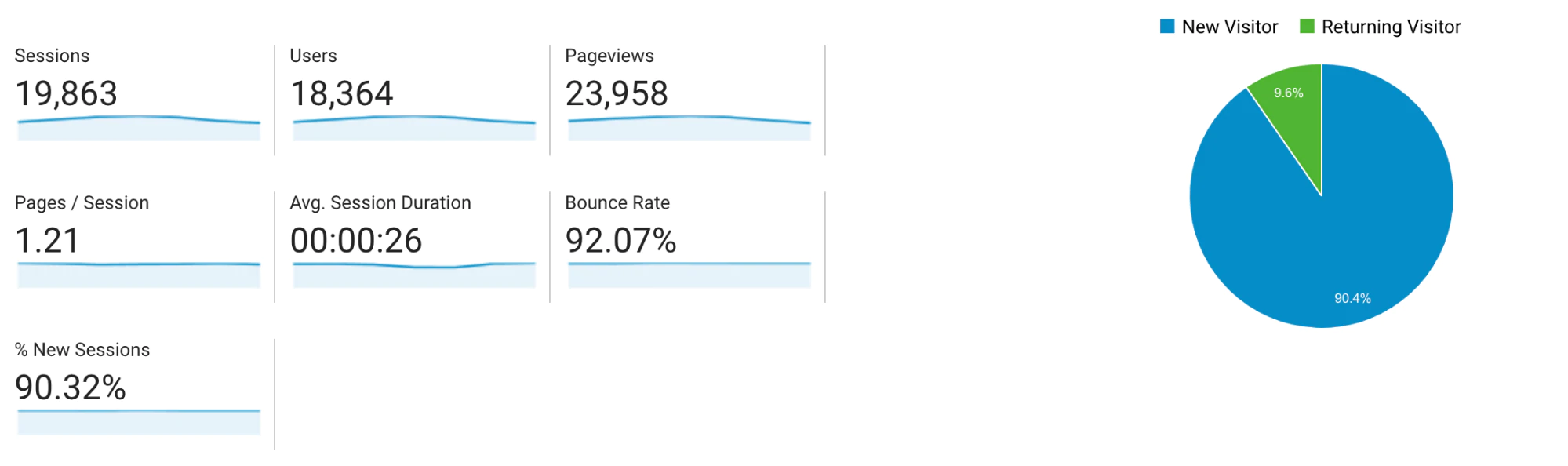 Angenommen, Sie haben Ihr Google Analytics-Konto nicht gerade erstellt, werden Ihnen diese Standardberichte vertraut sein:
Angenommen, Sie haben Ihr Google Analytics-Konto nicht gerade erstellt, werden Ihnen diese Standardberichte vertraut sein:
- Empfehlungs-Traffic-Bericht
- Verkehrsbericht für die bezahlte Suche
- Bericht „Alle Seiten“.
- Ereignisübersichtsbericht
Die Liste geht weiter und weiter. Glücklicherweise sind diese standardmäßigen, sofort einsatzbereiten Metriken und Berichte nur die Spitze des Eisbergs. Unter der Oberfläche verbergen sich viele Berichte, Metriken und Erkenntnisse. Alles, was Sie tun müssen, ist, über den Tellerrand hinauszuschauen.
Hier ist eine andere Möglichkeit, es zu betrachten. Wenn Sie ein Google Analytics-Konto erstellen, weiß das Tool nicht, was Ihnen wichtig ist, richtig? Sie könnten eine Content-Site oder vielleicht ein SaaS-Unternehmen betreiben. Es hat keine Möglichkeit zu wissen, dass Sie einen E-Commerce-Shop betreiben und E-Commerce-spezifische Metriken sehen möchten.
Deshalb ist es anpassbar. So können Sie die Berichte entwerfen, die für Sie wichtig sind, damit Sie die Metriken überwachen können, die für Sie wichtig sind, damit Sie die für Sie wichtigen Erkenntnisse finden.
Wenn Sie sich an Standardeinstellungen und vorkonfigurierte Konfigurationen halten, erhalten Sie nur 30 % von dem, was Google Analytics Ihnen zu bieten hat.
Einführung benutzerdefinierter Google Analytics-Berichte
Fangen wir also an, die anderen 70 % anzuzapfen, oder? Ein großer Teil davon sind benutzerdefinierte Berichte von Google Analytics.
Was sind benutzerdefinierte Google Analytics-Berichte?
Ein benutzerdefinierter Google Analytics-Bericht ist ganz einfach ein Google Analytics-Bericht, den Sie selbst erstellen und an Ihre eigenen Bedürfnisse anpassen.
Sie haben die Freiheit, die Eingaben basierend auf den gewünschten Ausgaben auszuwählen.
Das bedeutet, dass Sie die Dimensionen (z. B. Land) und die Metriken (z. B. Seitenaufrufe) selbst auswählen. Wählen Sie dann aus, wie die Daten angezeigt werden.
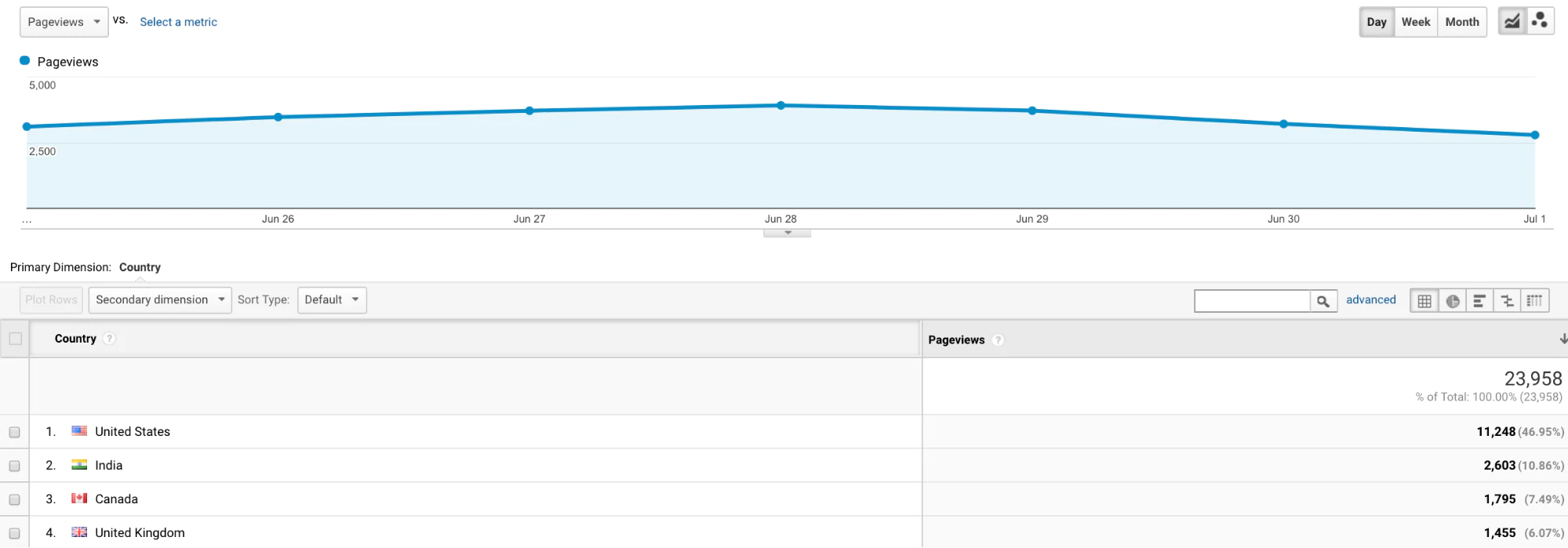
So verwenden Sie benutzerdefinierte Google Analytics-Berichte
Bevor Sie mit der Erstellung Ihrer eigenen benutzerdefinierten Google Analytics-Berichte beginnen, sollten Sie sich mit einigen Elementen der Berichterstellung vertraut machen:
- Dimensionen: Attribute Ihrer Daten
- Metriken: quantitative Messungen
Also, hier sind ein paar Beispiele für Dimensionen:
- Land
- Tage bis zur Transaktion
- Produkt
- Quelle / Medium
- Buchseite
Und hier sind ein paar Beispiele für Metriken:
- Seitenaufrufe
- Durchschnittspreis
- Einzigartige Käufe
- Durchschnittlicher Bestellwert
- Produkt wird in den Warenkorb gelegt
Hier ist eine einfache Möglichkeit, darüber nachzudenken. In einem standardmäßigen Google Analytics-Bericht sind Ihre Dimensionswerte Zeilen und Ihre Messwerte Spalten. Schauen Sie sich dieses Beispiel an:
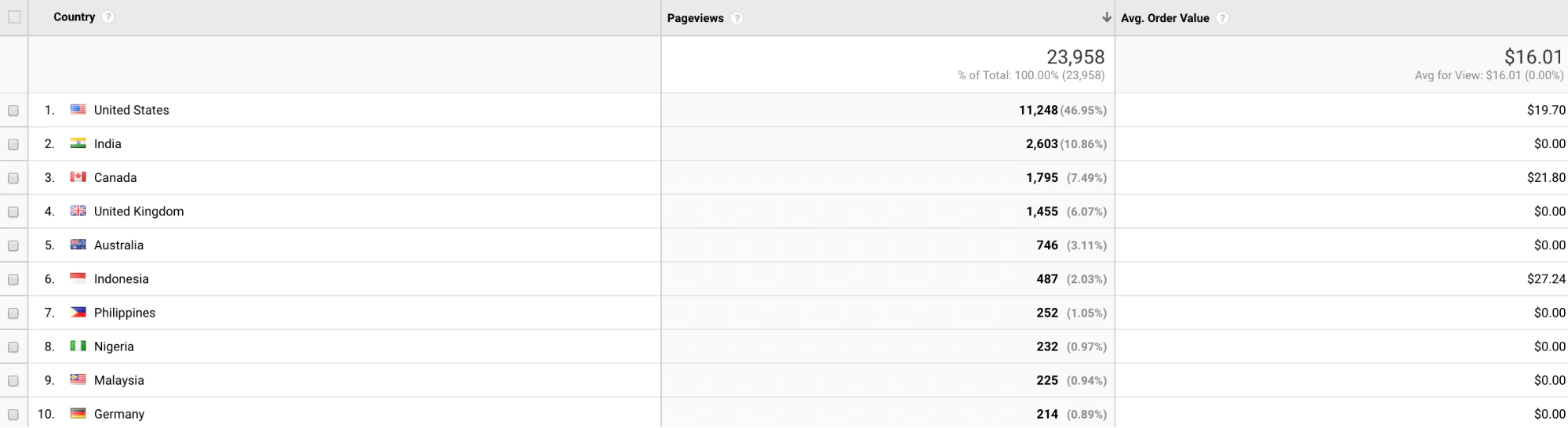
Die Dimension ist „Land“ und die Metriken sind „Seitenaufrufe“ und „Durchschn. Bestellwert".
Wenn Sie möchten, können Sie auch eine sekundäre Dimension hinzufügen. Dann erhalten Sie etwas, das so aussieht, wenn Sie sich zu einem Land durchklicken (im obigen Beispiel):
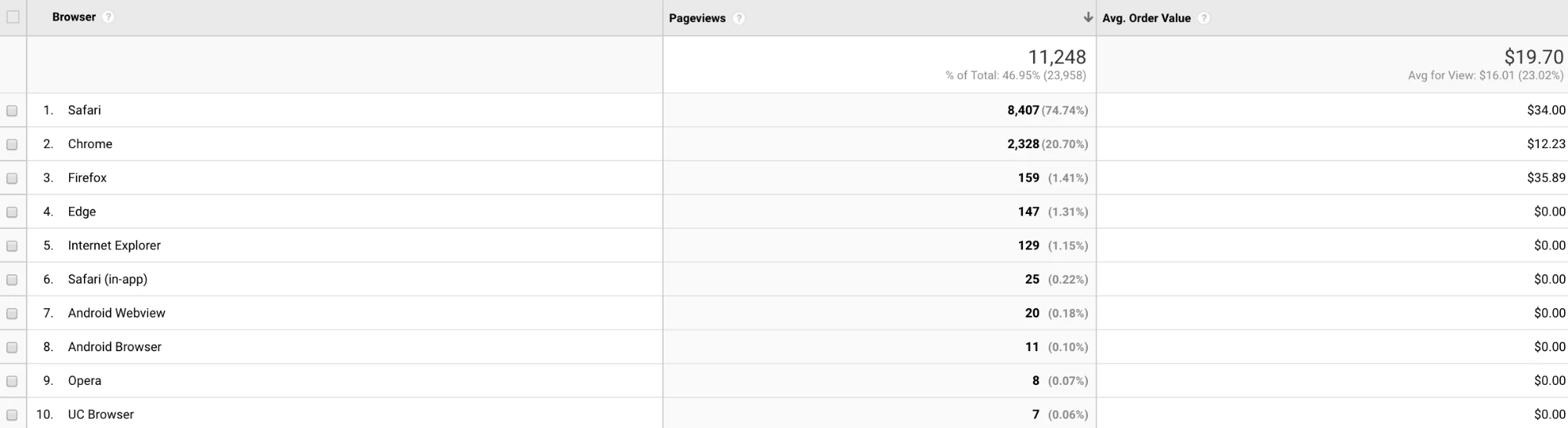
Als Nächstes müssen Sie die verschiedenen Arten von Google Analytics-Berichten verstehen:
- Explorer: Ein Liniendiagramm und eine vollständige Datentabelle mit dynamischen Elementen (z. B. Suchen / Sortieren, sekundäre Dimensionen). Dies ist der Standardberichtstyp.
- Flache Tabelle: Eine einfache, statische, sortierbare Tabelle, die Ihre Daten in Zeilen anzeigt.
- Karten-Overlay: Eine Weltkarte, die Farben verwendet, um Verkehr, Engagement usw. anzuzeigen.
Jetzt können Sie selbst einen benutzerdefinierten Bericht erstellen. Öffnen Sie Google Analytics und wählen Sie Anpassung -> Benutzerdefinierte Berichte:

Klicken Sie dann auf die Schaltfläche „+ Neuer benutzerdefinierter Bericht“, um Folgendes anzuzeigen:
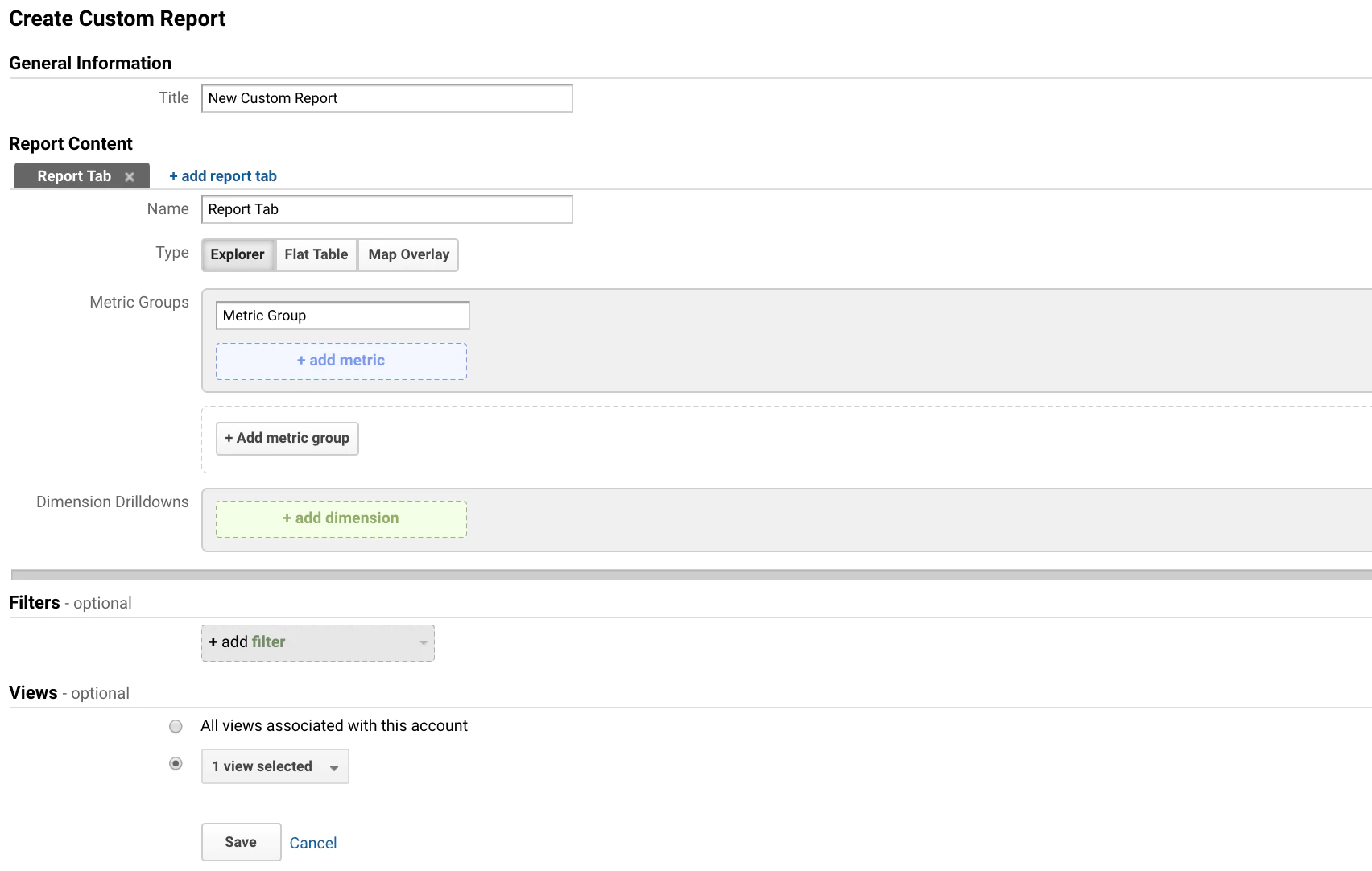
Jeder benutzerdefinierte Google Analytics-Bericht hat standardmäßig eine Registerkarte, aber Sie können nach Belieben weitere hinzufügen. Denken Sie nur daran, dass die folgenden Informationen für jede von Ihnen erstellte Registerkarte geändert werden müssen.
Wählen Sie Ihren Berichtstyp, Ihre Messwerte und Dimensionen wie besprochen aus.
Wenn Sie zu den Filtern gelangen, können Sie den benutzerdefinierten Bericht auf bestimmte Dimensionen beschränken. Wenn Sie beispielsweise einen Bericht mit der Länderdimension erstellen, können Sie einen Filter hinzufügen, um nur Daten aus bestimmten Ländern anzuzeigen. Sie würden einen „Einschließen“-Filter mit einer „Genau“-Übereinstimmung von beispielsweise „Kanada“ verwenden.
Die letzte Option bezieht sich auf Ihre verschiedenen Google Analytics-Ansichten. Sie wählen im Wesentlichen aus, welche Ansichten auf den Bericht zugreifen können. Dies liegt ganz bei Ihnen und Ihren Vorlieben.
Viola! Sie haben einen benutzerdefinierten Google Analytics-Bericht erstellt.
Suche nach qualitativ hochwertigen benutzerdefinierten Berichten
Wenn Sie keine eigenen benutzerdefinierten Google Analytics-Berichte erstellen möchten, können Sie sich einige aus der Google Solutions Gallery ausleihen, die Ihnen Zugriff auf benutzerdefinierte Berichte und erweiterte Segmente gibt, die von anderen erstellt wurden.
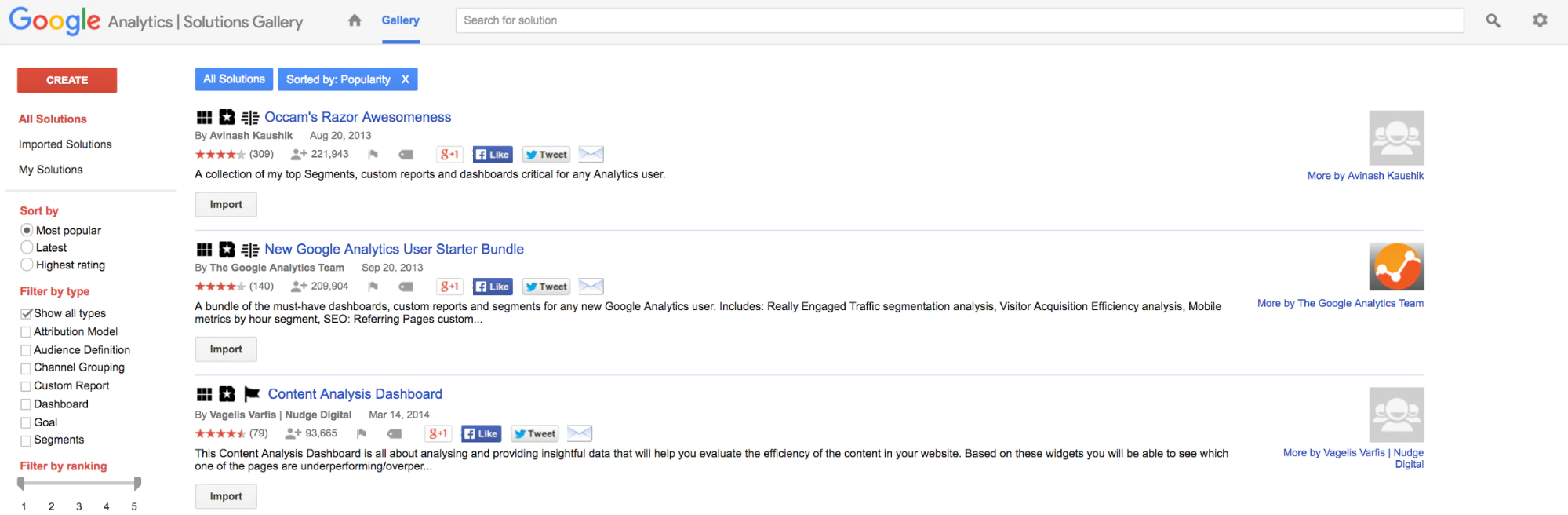
Verwenden Sie einfach die Filter auf der linken Seite, um das gewünschte Asset zu finden, und klicken Sie dann auf „Importieren“.

Hier gibt es ein paar Dinge zu beachten:
- Ihr Ziel ist es, die Analyse zu vereinfachen. Es ist leicht, robuste Berichte zu importieren, was Sie wieder auf den Anfang bringen kann: überwältigt von Daten.
- Akquisitions-, Verhaltens- und Ergebnismetriken sind ein Muss. Wählen Sie benutzerdefinierte Berichte, die durchgängig sind und dem gesamten Trichter folgen.
- Segmentierung ist alles. Wie bei den standardmäßigen Google Analytics-Berichten können Sie Ihre Daten in benutzerdefinierten Berichten segmentieren, wodurch zusätzliche Erkenntnisse gewonnen werden. Nutzen Sie das unbedingt.
Um Ihnen den Einstieg zu erleichtern, finden Sie hier einige benutzerdefinierte Google Analytics-Berichte, die Sie entweder importieren oder neu erstellen und weiter anpassen können.
Benutzerdefinierte Berichte zur Websiteleistung
Ganz einfach, wenn Ihre Website nicht funktioniert, konvertiert sie nicht. Diese Berichte tragen dazu bei, dass Ihre Website wie erwartet funktioniert.
1. Website-Geschwindigkeitsmetriken nach Browser und Browserversion
Dieser Bericht hilft Ihnen, Browser oder Browserversionen mit langsamen Ladezeiten zu identifizieren. Achten Sie besonders auf die durchschnittliche Dokument-Interaktionszeit, die angibt, wie lange es dauert, bis die Seite tatsächlich nutzbar ist (unabhängig davon, ob sie vollständig geladen ist).
Langsame Websites sind ein Konversionskiller. Google und SOASTA haben kürzlich herausgefunden, dass die Geschwindigkeit einen erheblichen Einfluss auf die Absprungrate hat, also sollten Sie diesen Bericht genau im Auge behalten, um sicherzustellen, dass Ihr Shop in jeder Browserversion schnell geladen wird.
Importieren Sie diesen benutzerdefinierten Bericht.
Alternativ können Sie den Bericht wie folgt selbst neu erstellen und anpassen:

2. E-Commerce-Metriken nach Browser, Browserversion und Betriebssystem
Neben einer langsamen Ladezeit können auch eine geringe Anzahl an Transaktionen oder eine niedrige Conversion-Rate auf ein browserbezogenes Problem hindeuten. Dieser Bericht gibt Ihnen einen tieferen Einblick in die Leistung Ihrer Website in den Browsern, die Ihre Besucher am häufigsten verwenden.
Wenn Sie ein Problem entdecken, führen Sie entweder selbst Cross-Browser-Tests durch oder geben Sie die Informationen an jemanden weiter, der technisch versierter ist.
Importieren Sie diesen benutzerdefinierten Bericht.
Alternativ können Sie den Bericht wie folgt selbst neu erstellen und anpassen:

Tipp: Erstellen Sie einen Bericht genau so, aber konzentrieren Sie sich stattdessen auf den Gerätetyp.
3. Metriken nach Wochentag, Name und Stunde
Denken Sie darüber nach, eine Werbeaktion oder einen Blitzverkauf durchzuführen? Berücksichtigen Sie die Tage und Zeiten, an denen Ihr Geschäft am aktivsten ist.
Dieser Bericht zeigt Ihnen den Wochentag und die Tageszeit an. Ich empfehle, die Metriken basierend auf Ihren Interessen anzupassen. Vielleicht interessieren Sie sich beispielsweise mehr für den durchschnittlichen Bestellwert als für die durchschnittliche Sitzungsdauer.
Importieren Sie diesen benutzerdefinierten Bericht.
Alternativ können Sie den Bericht wie folgt selbst neu erstellen und anpassen:

Benutzerdefinierte Akquisitionsberichte
Benutzerdefinierte Akquisitionsberichte decken alles von SEO bis PPC ab. Alles, was potenzielle Käufer in Ihr Geschäft bringt.
Da PPC ein so großes Stück des Akquisitionskuchens ist, habe ich Johnathan Dane von KlientBoost gebeten, seine wertvollsten Konzepte für benutzerdefinierte Berichte zu teilen:
„Wir haben festgestellt, dass uns die Betrachtung dieser Metriken dabei hilft zu verstehen, welche PPC-Levels/Schaltflächen in Zukunft eine Wirkung haben, anstatt sofort:
- Zuschreibung. Natürlich ist es hilfreich, die Assist-Conversions zu sehen, aber gibt es bestimmte Arten von PPC-Kanälen, die niemals Conversions nach dem letzten Klick haben? Wenn ja, erkunden Sie das Potenzial dort, ohne sie auszuschalten.
- AOV. Welche Keywords/Zielgruppen/Platzierungen bringen einen höheren AOV als andere? Können wir es uns mit diesen Informationen leisten, mehr pro Klick zu bezahlen, um das Volumen dieser Besucher zu erhöhen?
- LTV. Korrelieren AOV und LTV? Manchmal ist dies nicht der Fall, also behalten Sie den LTV über die Jahre hinweg genau im Auge, um herauszufinden, von welchen Zielgruppen Sie profitieren können.“
Versuchen Sie, Ihren eigenen benutzerdefinierten Google Analytics-Bericht basierend auf den Empfehlungen von Johnathan zu erstellen.
4. Bericht über verweisende Seiten der organischen Suche
Dieser Bericht gibt Ihnen einen vollständigen Überblick über die Besucheraktionen basierend auf Suchmaschinen, Schlüsselwörtern, Zielseiten usw. Auch hier möchten Sie vielleicht die Metriken basierend auf dem anpassen, was Ihnen am wichtigsten ist.
Importieren Sie diesen benutzerdefinierten Bericht.
Alternativ können Sie den Bericht wie folgt selbst neu erstellen und anpassen:

5. Bericht über PPC-Keywords/übereinstimmende Suchanfragen
Welche Suchanfragen werden Ihren Anzeigen zugeordnet? Dieser Bericht gibt Ihnen Aufschluss darüber, welchen PPC-Übereinstimmungstyp (weitgehend, Wortgruppe, genau) Sie in Zukunft verwenden sollten, um Ihre Anzeigen relevant zu halten.
Importieren Sie diesen benutzerdefinierten Bericht.
Alternativ können Sie den Bericht wie folgt selbst neu erstellen und anpassen:
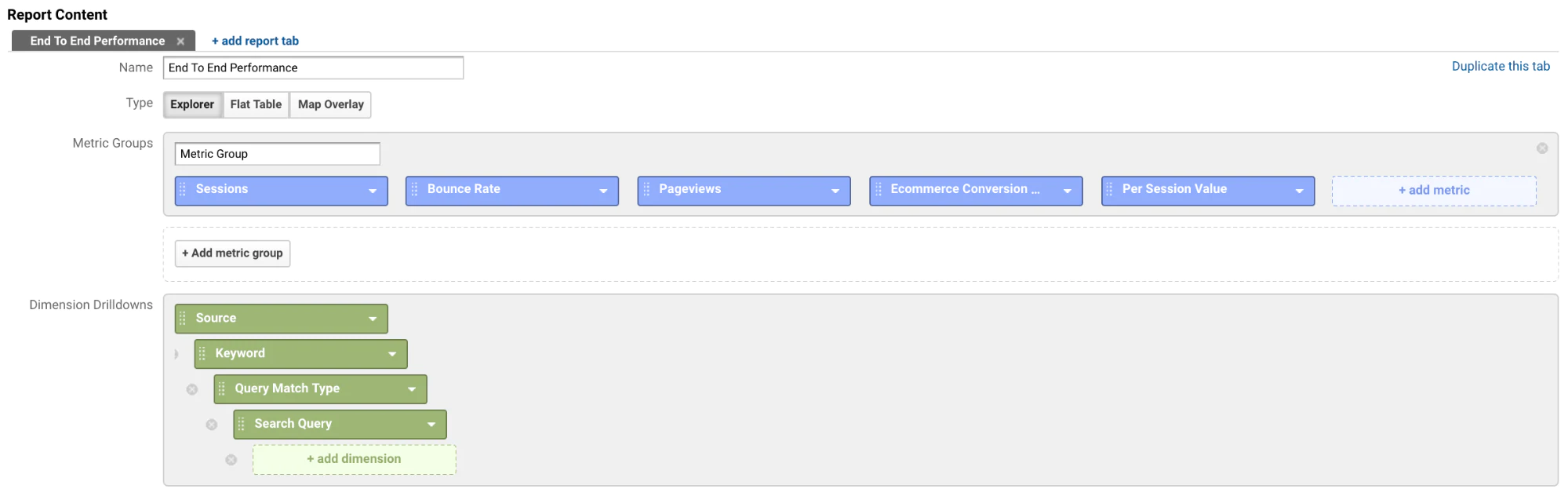
6. Bezahlte vs. organische Suchleistung
Dieser Bericht ist wichtig für alle, die bezahlte Anzeigen schalten. Verstehen Sie wirklich die Verhaltensunterschiede zwischen Ihrem bezahlten und organischen Suchverkehr? Sie interagieren unterschiedlich mit Ihrer Website, was bedeutet, dass sie unterschiedliche Definitionen einer guten Benutzererfahrung haben.
Sie werden diese Verhaltensunterschiede sehen und mehr darüber erfahren, wie Sie die Erfahrung für jedes Segment verbessern können.
Importieren Sie diesen benutzerdefinierten Bericht.
Alternativ können Sie den Bericht wie folgt selbst neu erstellen und anpassen:
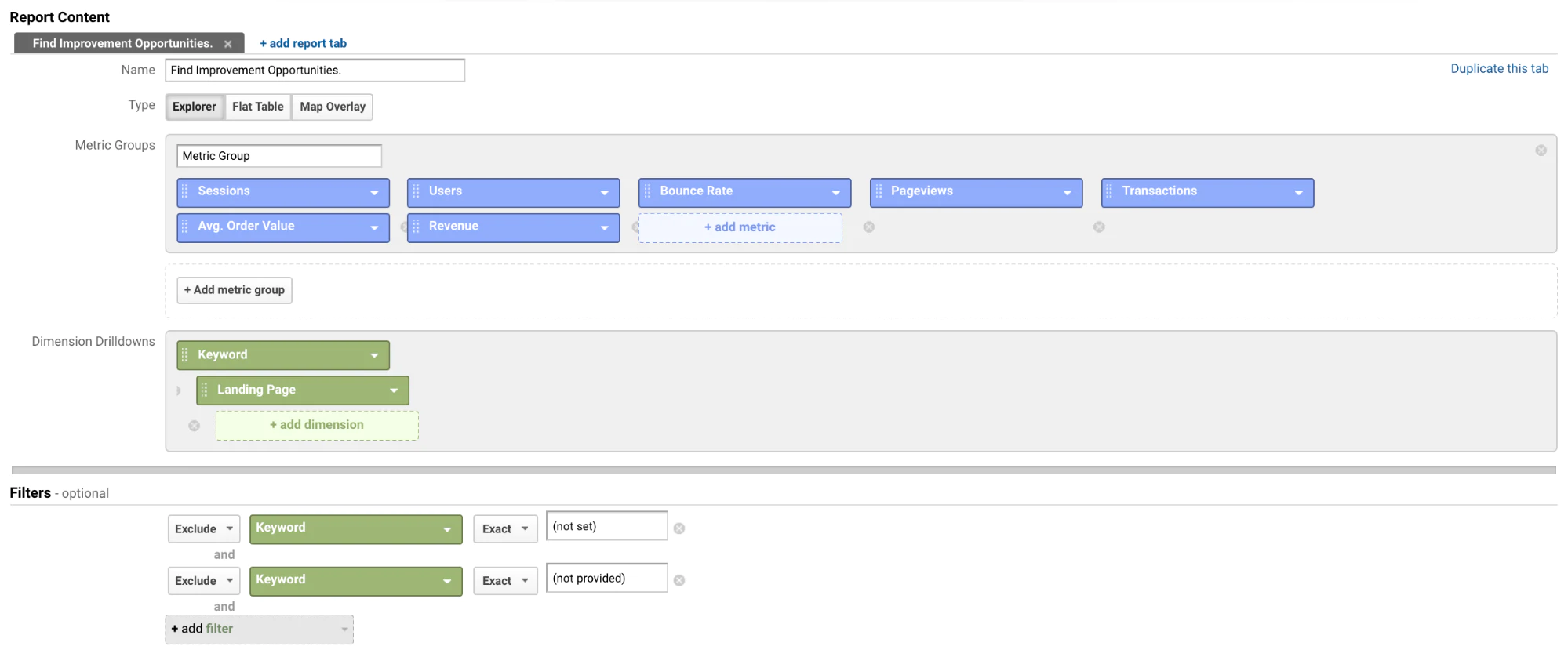
7. Täglicher E-Commerce-Bericht
Wenn Sie nach einem einzelnen Bericht suchen, den Sie jeden Tag besuchen können, um die Leistung Ihres Geschäfts im Auge zu behalten, dann ist dies das Richtige. Justin Cutroni von Google hat es speziell für genau dieses Szenario entwickelt.
Importieren Sie diesen benutzerdefinierten Bericht.
Alternativ können Sie den Bericht wie folgt selbst neu erstellen und anpassen:
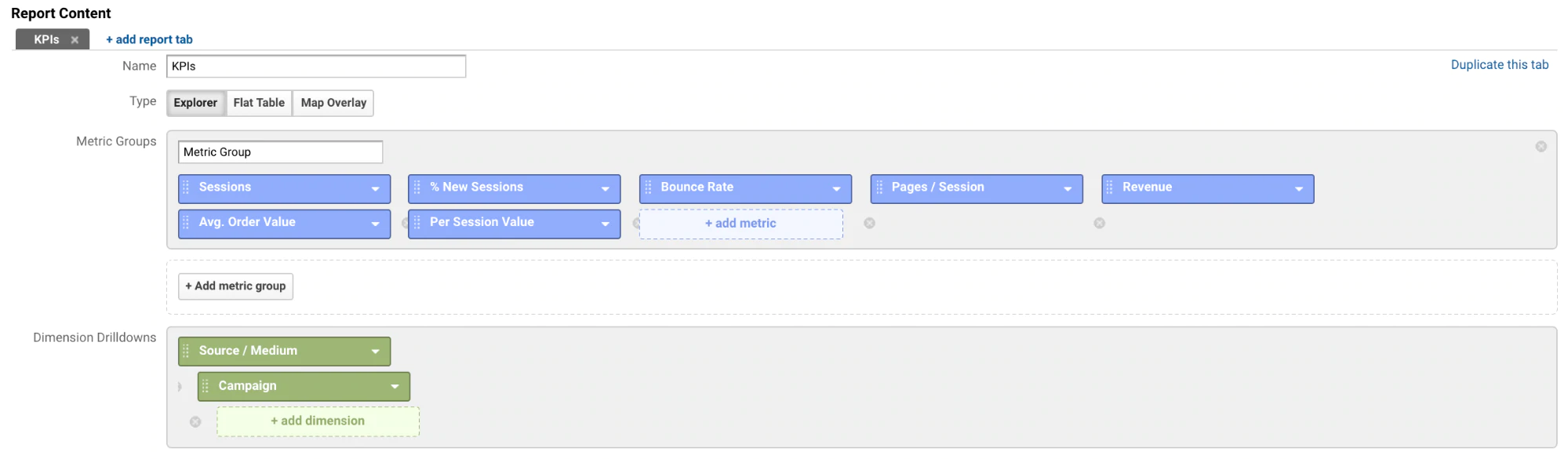
8. Alle Kampagnen: Kostenanalyse
Sehen Sie sich an, wie viel Sie ausgegeben haben, wie oft Ihre Anzeige erschienen ist, wie viele Personen letztendlich auf Ihre Website geklickt haben, die Kosten pro Klick, den Wert pro Sitzung usw. Avinash Kaushik hat diesen benutzerdefinierten Bericht entworfen, um Vermarkter zum Nachdenken über die Kosten anzuregen und echter ROI.
Es ist ein sehr aussagekräftiger Bericht, aber stellen Sie sicher, dass Ihre Daten richtig einfließen.
Importieren Sie diesen benutzerdefinierten Bericht.
Alternativ können Sie den Bericht wie folgt selbst neu erstellen und anpassen:
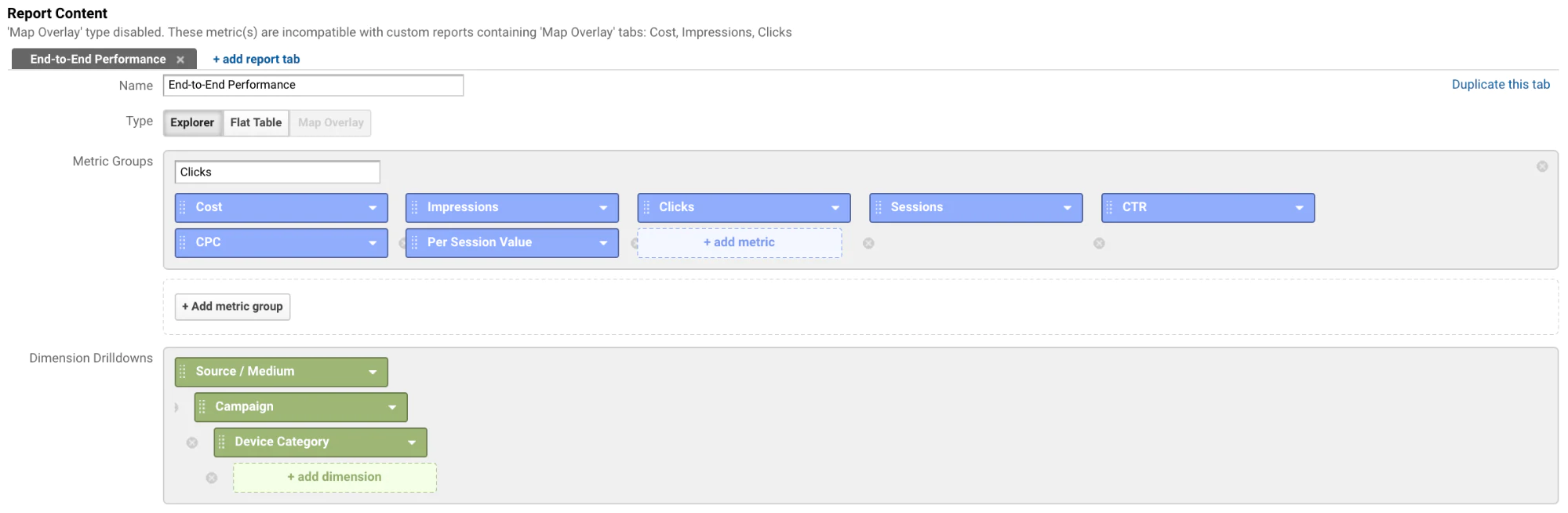
Benutzerdefinierte Verkaufsberichte
Bevor wir uns mit benutzerdefinierten Google Analytics-Berichten befassen, die Ihnen beim Nachverfolgen von Verkäufen helfen können, vergewissern Sie sich, dass Sie Enhanced E-Commerce aktiviert haben. William Harris von Elumynt erklärt:
„Eines der Dinge, die mich immer wieder überraschen, ist der Mangel an Shopify-Händlern, die Enhanced E-Commerce in ihren Google Analytics-Konten aktiviert haben. Es ist buchstäblich so einfach wie das Klicken auf ein paar Schaltflächen.
Wo das wirklich Spaß macht, ist, wenn Sie den Produkttyp und den Anbieter in Ihrem Geschäft effektiv eingerichtet haben, können Sie aufschlüsseln, welche Produkttypen (in Google Analytics als Produktkategorien bezeichnet) wachsen, welche schrumpfen und und sogar welche nach Kanal (organisch, bezahlt, E-Mail usw.) am meisten verkaufen, indem eine sekundäre Dimension hinzugefügt wird.“
9. Analyse der Geschäftsergebnisse
Wenn Enhanced E-Commerce aktiviert und bereit ist, können Sie diesen benutzerdefinierten Bericht ausprobieren.
Es verschafft Ihnen auf effiziente Weise Zugriff auf eine Vielzahl von Geschäftsergebnisdaten.
Sie werden also immer noch große Erkenntnisse über Einnahmen, Checkouts, durchschnittlichen Bestellwert usw. gewinnen. Sie werden einfach nicht Stunden damit verbringen, Berichte nach Berichten zu durchsuchen.
Beachten Sie, dass es in diesem Bericht eine Registerkarte „Nicht-E-Commerce-Analyse“ gibt. Sie können diese Registerkarte einfach im Bereich „Bearbeiten“ entfernen.
Importieren Sie diesen benutzerdefinierten Bericht.
Alternativ können Sie den Bericht wie folgt selbst neu erstellen und anpassen: